我们都用过打印机, 但许多用户没有他们自己的连接, 通常在电脑上, 其他用户不知道如何连接它们, 所以用旧打印机连接它们很简单。
解决方法:
1. 在通过USB数据连接与计算机和打印机连接之前,先先对打印机进行功能测试。
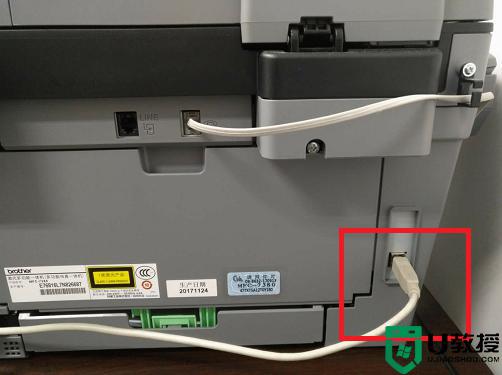
2. 点击“启动”接口(图1),然后点击“控制面板”接口(图2)。
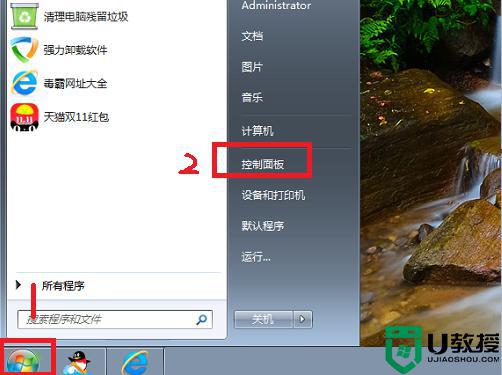
3. 在选择中选择“硬件和声音”(见图框),并在打开控制面板后单击。
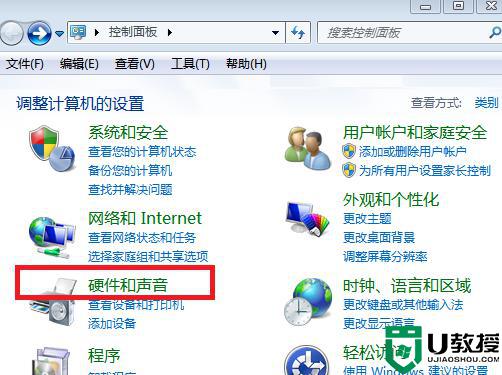
,然后单击弹出式对话框,该对话框上写着“设备与打印机”。
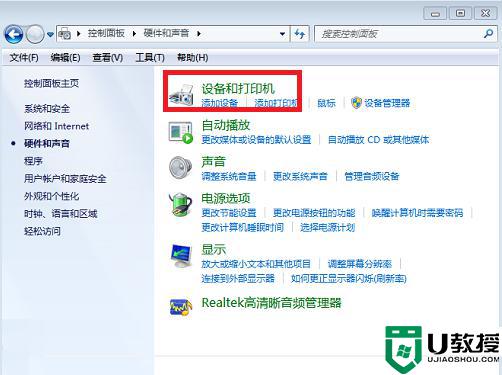
5. 选择访问设备和打印机设置页面时(见图像中的框),请单击“添加打印机”。
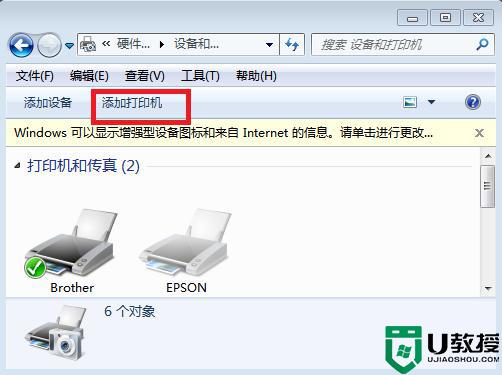
6. 在弹出接口中选择“添加本地打印机”(见图框),然后单击。
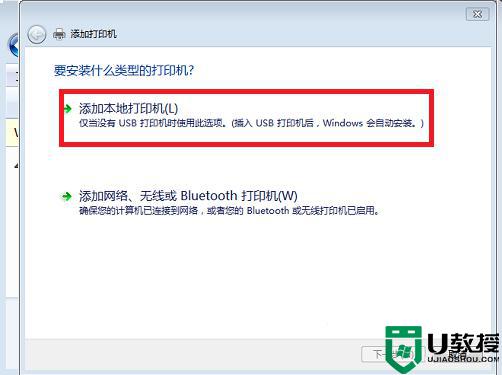
7. 一般程序显示选择打印机端口类型(图1),然后点击“下一个”(图2)。
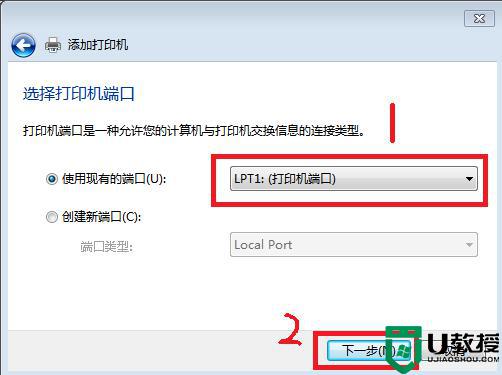
8. 在选项列表中,选择打印机制造商(图1)和型号(图2),然后单击 " 从软磁盘上安装 " 。
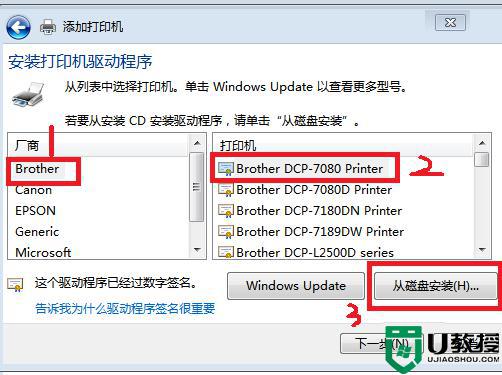
9. 在单击弹出式对话框(在图片中显示)后,选择 " 浏览 " 。
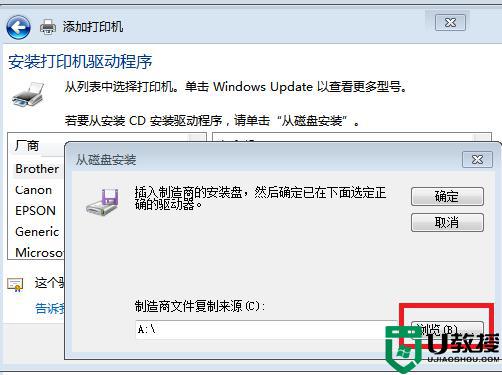
下一步,从磁盘(图1)中找到打印机司机的司机取出磁盘(图2),并双击(图2)。
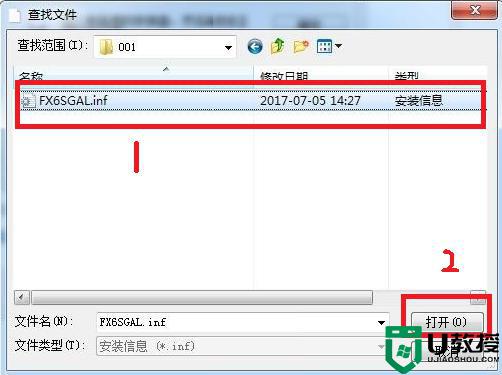
11 然后转到上一个接口,并选择 " 下一步 " (见图框)。

12 然后添加打印机的名称(图1),然后在完成书后单击“下一个”(图2)。
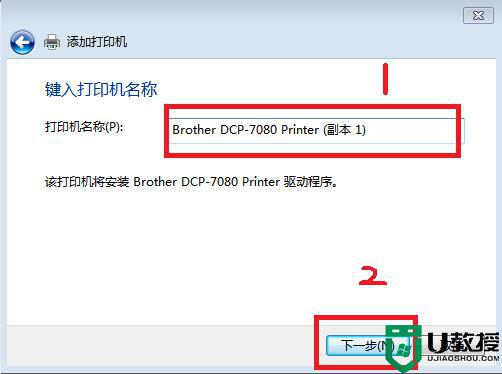
13 最后,在弹出式打印机共享设置窗口中,单击“取消”和打印机与计算机连接。
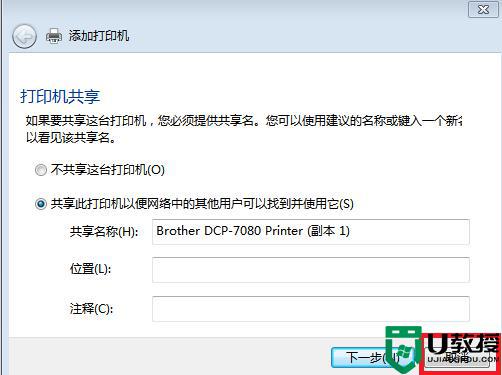
打印机和计算机就是这样连接的,并不知道它们与新的计算机相连,可以按上述方式操作。
